mac怎么设置默认打开方式 Mac如何设置文件的默认打开方式
更新时间:2023-08-31 08:58:55作者:xiaoliu
mac怎么设置默认打开方式,在使用Mac电脑时,我们经常会遇到一个问题:当我们双击打开一个文件时,它默认使用的程序可能并不是我们想要的,这时候我们就需要学会如何设置文件的默认打开方式。Mac系统提供了简单而便捷的方法来解决这个问题。通过设置默认打开方式,我们可以自由选择所需的程序来打开特定类型的文件,从而提高我们的工作效率和使用体验。接下来让我们一起来了解如何在Mac上设置文件的默认打开方式。
具体方法:
第一步:右键单击该文件,然后选择「显示简介」选项。
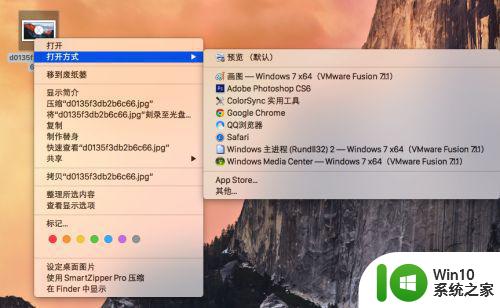
第二步:找到「打开方式」项目,点击倒三角选择你想指定的默认应用程序。
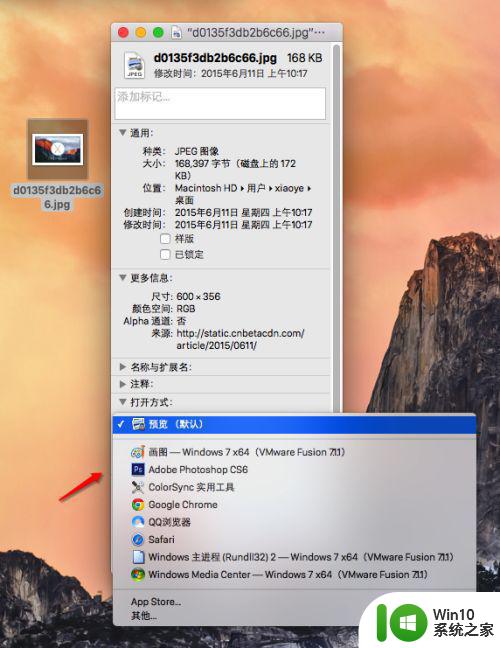
第三步:单击「全部更改」按钮即可生效。
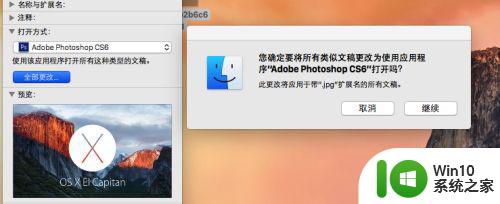
这就是如何设置 Mac 默认打开方式的全部内容,有需要的用户可以根据小编的步骤进行操作,希望这对大家有所帮助。
mac怎么设置默认打开方式 Mac如何设置文件的默认打开方式相关教程
- mac默认打开方式如何更改 mac更改默认打开方式怎么设置
- 如何设置文件默认打开方式 如何修改文件默认打开方式
- wps如何设置成默认打开方式 wps如何设置为默认打开方式
- 怎么设置ppt默认打开为office 如何设置office为默认打开方式
- pdf打开方式怎么设置默认 电脑PDF文件设置默认打开方式方法
- 将电脑文件打开方式设置为wps的方法 如何将电脑文件的默认打开方式设置为WPS
- wps怎么设置成文档默认打开的方式 wps怎样设置为文档默认打开程序
- 微信打开文件的默认方式怎么解除 微信默认打开方式如何取消
- 视频打开方式怎么改 怎么改变电脑上文件的默认打开方式
- mac双系统设置默认系统方法 Mac双系统如何设置默认启动系统
- qq默认文件打开方式修改 手机QQ文件默认打开方式调整步骤
- 为什么wps 2019版本无法设置pdf格式文件为默认打开程序
- U盘装机提示Error 15:File Not Found怎么解决 U盘装机Error 15怎么解决
- 无线网络手机能连上电脑连不上怎么办 无线网络手机连接电脑失败怎么解决
- 酷我音乐电脑版怎么取消边听歌变缓存 酷我音乐电脑版取消边听歌功能步骤
- 设置电脑ip提示出现了一个意外怎么解决 电脑IP设置出现意外怎么办
电脑教程推荐
- 1 w8系统运行程序提示msg:xxxx.exe–无法找到入口的解决方法 w8系统无法找到入口程序解决方法
- 2 雷电模拟器游戏中心打不开一直加载中怎么解决 雷电模拟器游戏中心无法打开怎么办
- 3 如何使用disk genius调整分区大小c盘 Disk Genius如何调整C盘分区大小
- 4 清除xp系统操作记录保护隐私安全的方法 如何清除Windows XP系统中的操作记录以保护隐私安全
- 5 u盘需要提供管理员权限才能复制到文件夹怎么办 u盘复制文件夹需要管理员权限
- 6 华硕P8H61-M PLUS主板bios设置u盘启动的步骤图解 华硕P8H61-M PLUS主板bios设置u盘启动方法步骤图解
- 7 无法打开这个应用请与你的系统管理员联系怎么办 应用打不开怎么处理
- 8 华擎主板设置bios的方法 华擎主板bios设置教程
- 9 笔记本无法正常启动您的电脑oxc0000001修复方法 笔记本电脑启动错误oxc0000001解决方法
- 10 U盘盘符不显示时打开U盘的技巧 U盘插入电脑后没反应怎么办
win10系统推荐
- 1 番茄家园ghost win10 32位官方最新版下载v2023.12
- 2 萝卜家园ghost win10 32位安装稳定版下载v2023.12
- 3 电脑公司ghost win10 64位专业免激活版v2023.12
- 4 番茄家园ghost win10 32位旗舰破解版v2023.12
- 5 索尼笔记本ghost win10 64位原版正式版v2023.12
- 6 系统之家ghost win10 64位u盘家庭版v2023.12
- 7 电脑公司ghost win10 64位官方破解版v2023.12
- 8 系统之家windows10 64位原版安装版v2023.12
- 9 深度技术ghost win10 64位极速稳定版v2023.12
- 10 雨林木风ghost win10 64位专业旗舰版v2023.12